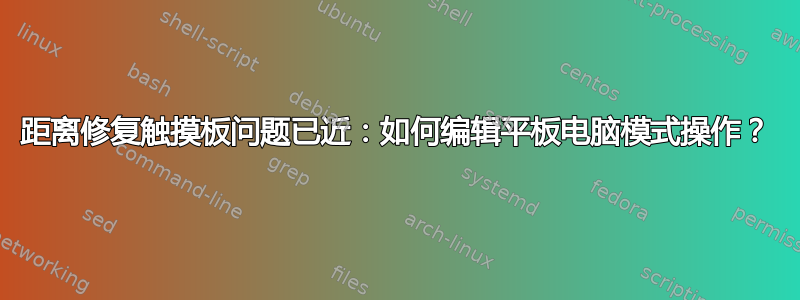
如今,越来越多的人拥有了一台二合一笔记本电脑。一台带触摸屏和可旋转显示屏的笔记本电脑。我的是联想的 ideapad flex 系列。很不错的小设备!
但是它有一个问题。进入“平板电脑模式”时,键盘和触摸板会自动禁用。一切都很好,运行正常。但是,当我恢复到常规模式时,只有键盘会自动打开。触摸板激活图标出现,但什么也没做。
我发现了一个依赖 xdotool 工作的命令,但确实可以可靠地切换触摸板。我使用 Guillotine shell 扩展将其添加到我的 gnome 顶栏。然而,这不是最优雅的解决方案。解决此问题的最佳方法是将此命令添加到传感器触发时执行的命令列表中。我只是不知道在哪里查找,而且还没有找到答案。这里有人知道我可以在哪里找到这个吗?
对于任何与我有同样问题并且想要立即快速修复的人:尝试安装 xdotool
sudo apt install xdotool
找到切换触摸板的实例的名称
xmodmap -pke | grep TouchpadToggle
对我来说它是 XF86TouchpadToggle。使用 xdotool,您可以使用命令运行此实例
xdotool key XF86TouchpadToggle
我使用 Guillotine 将其添加到我的顶部栏:https://extensions.gnome.org/extension/3981/guillotine/
非常感谢您的帮助!
答案1
我遇到了同样的问题并设法找到了解决方案。
如果你跑libinput 调试事件在终端中,您会看到每次将可转换设备切换到平板电脑模式时,GNOME 都会发送一个 KEY_21 按键,这与 XF86TouchpadToggle 相同。考虑到这一点,您可以打开 GNOME dconf 编辑器并导航到/org/gnome/settings-daemon/plugins/media-keys/。在这里,您可以通过将其值更改为来解除禁用触摸板的函数的绑定['']。或者,如果您想保留通过命令禁用触摸板的功能,您可以将其绑定到其他键。
就我而言,进行上述更改后,GNOME 不会禁用我的可转换笔记本电脑的触摸板,也不会在稍后重新启用它。现在,它只由硬件本身处理,并且运行可靠:在平板电脑配置中禁用触摸板,在正常配置中立即恢复。


